ららです。
こちらの記事で、シリウスにオレンジフォームを埋め込む話をしたのですが、

ついでに、送信ボタンを自作のボタンに変えてみました。
これがデフォルト。
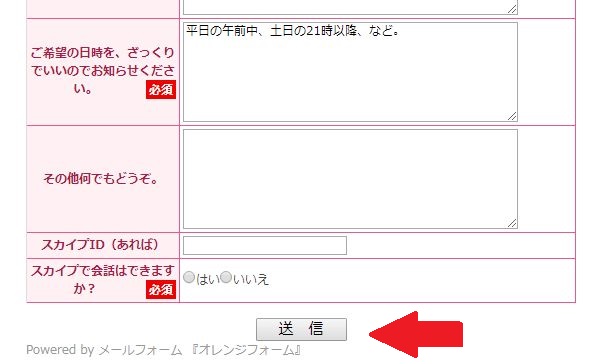
それをこうしてみました。
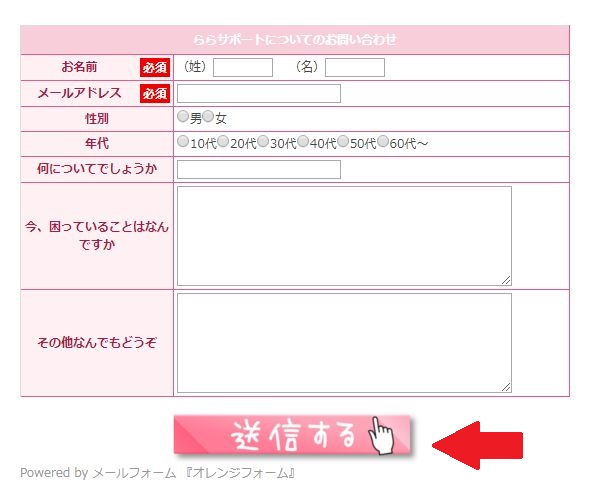
ボタンのデザインは、自分で作るのでお好みのものを作ってください。
ボタンのデザインはネット上にあるものを持ってきて、そこに自分で文字を入れる感じです。
私はGIMPでちゃちゃっと作ってみました。

画像の作り方がわかんないよ~
という場合もあるかとは思いますが、それはまた、いつかの機会にお話するとして、
今回は、画像をオレンジフォームに設置する方法をご紹介します。
オレンジフォームの送信ボタンを自作のボタンに変更する方法
まずは画像を用意します。
サイズは、フォームに合わせた小さめのものにしてください。
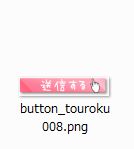
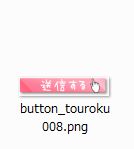
それを、シリウスの「画像管理」の中に放り込みます。
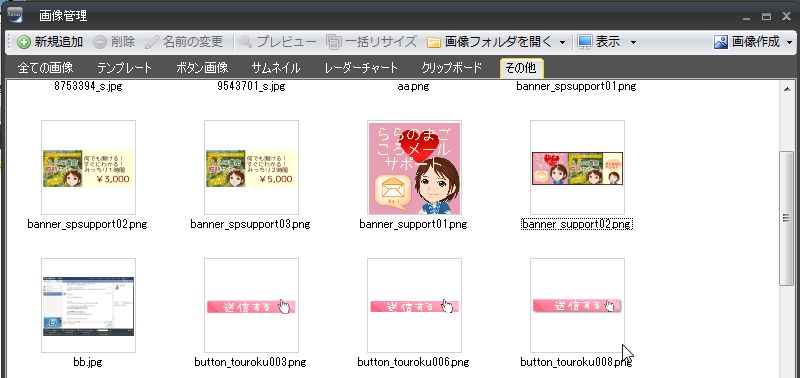
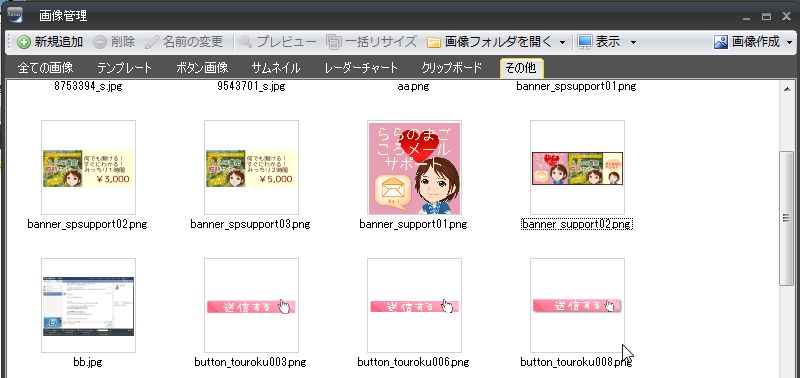
で、オレンジフォームのコードの部分の、最後の方のココ。
value=”送信” と書いてあるこの1行を変更します。
こうします。
具体的には、
- 「type=”button”」を「type=”image”」に。
- そのすぐ後ろに「src=”./img/(画像名)”」を追加
それだけです。
これだけで、送信ボタンが変わりました。
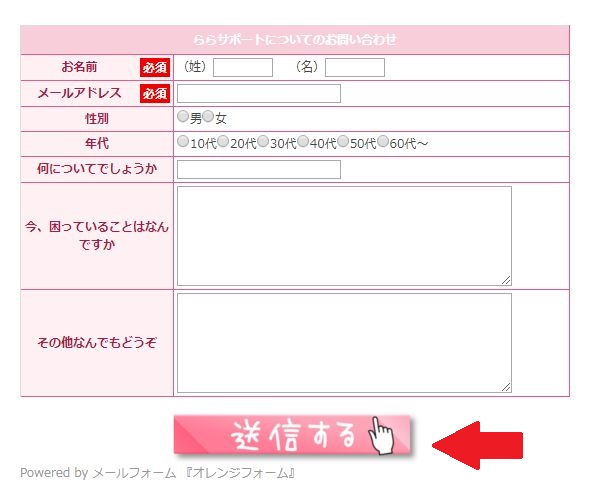
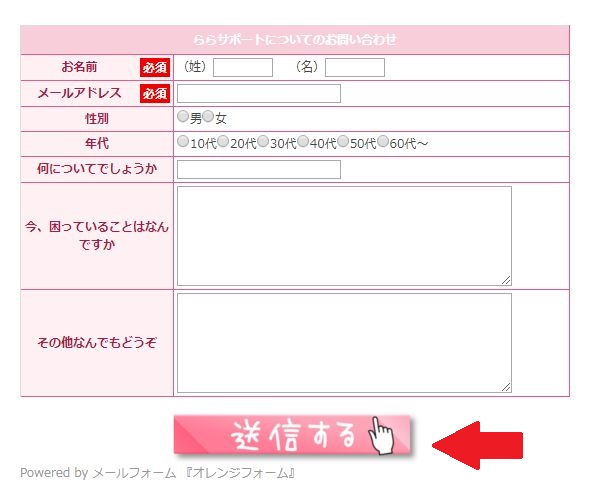
おそらく、ボタンの画像を作るのが一番の難関かも?とは思うのですが、
そこが軽くクリアできる方は、ぜひやってみてください^^

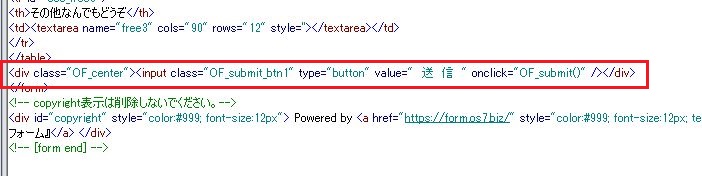






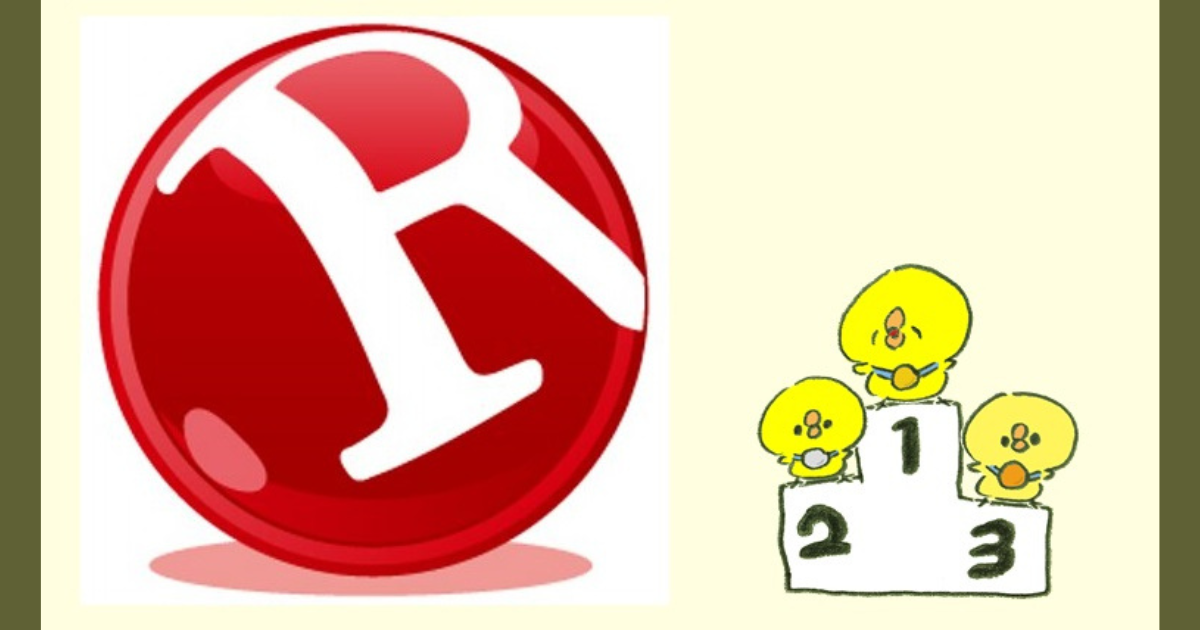
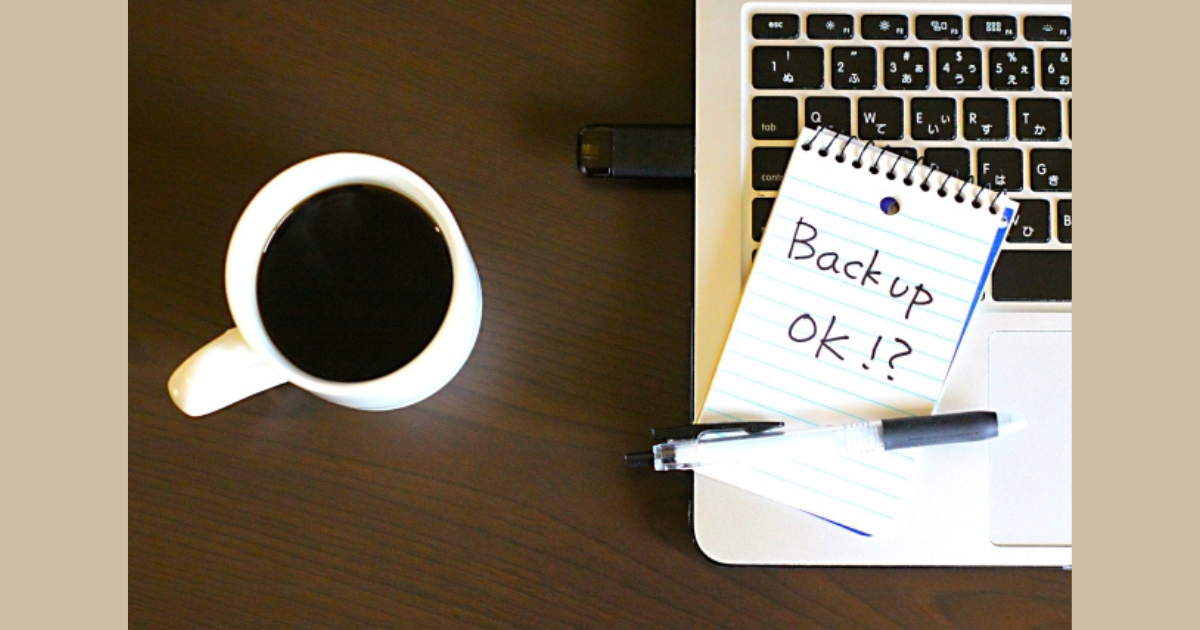
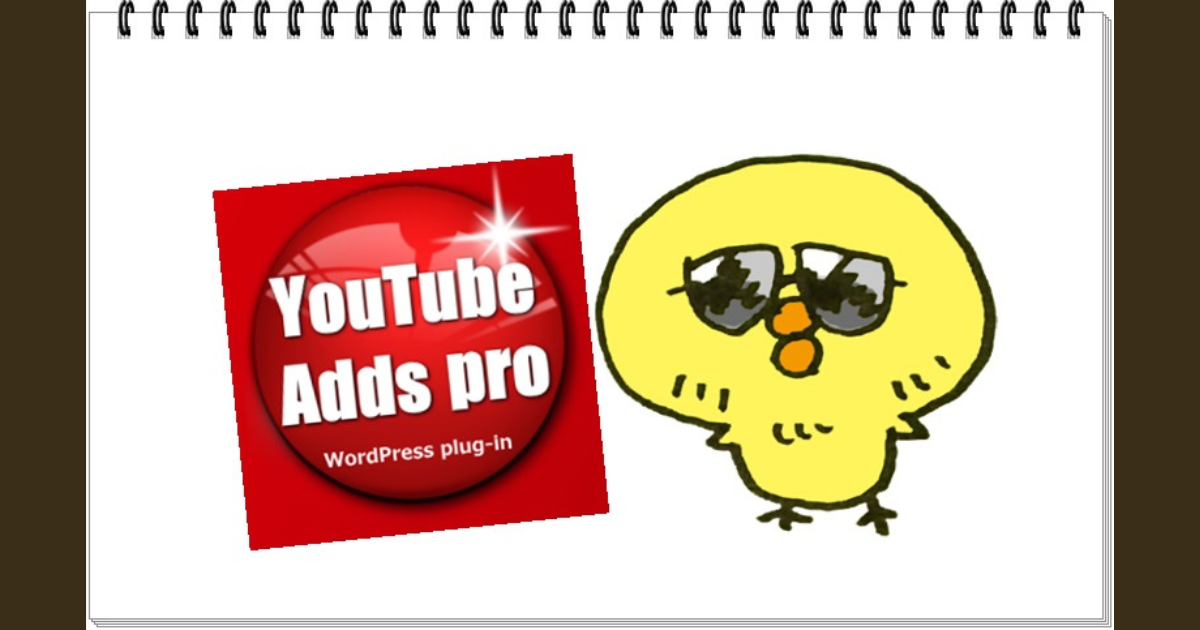



コメント